Các bước cài đặt Magix Sony Vegas Pro 16 đã được nhà phát hành rút gọn giúp người dùng thực hiện tiện lợi hơn, tuy nhiên khi cài đặt, người dùng cũng cần lưu ý một số bước thao tác để quá trình sử dụng sau này được ổn định, mượt mà và đạt hiệu suất tối ưu nhất.
Magix Vegas Pro 16 là phiên bản thành công của phần mềm chỉnh sửa video chuyên nghiệp do Sony phát triển. Magix Vegas Pro 16 cung cấp cho người dùng hàng trăm hiệu ứng đẹp mắt, tính năng cao cấp giúp người dùng dễ dàng biến những video bình thường trở lên hấp dẫn người xem.
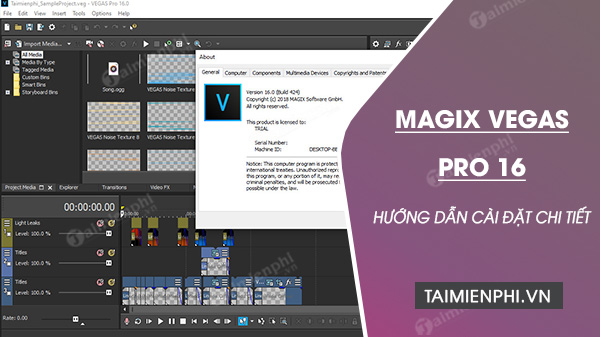
Cài và download Magix Vegas Pro 16 trên máy tính
Cấu hình cài đặt
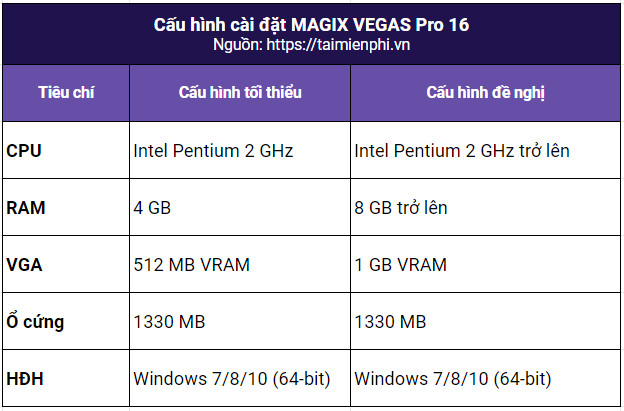
Thao tác cài đặt Magix Vegas Pro 16
Bước 1: Truy cập vào liên kết tải file cài đặt của phần mềm Magix Vegas Pro 16 trong liên kết sau.
- Tải phần mềm Magix Sony Vegas Pro 16 tại đây:
=> Link tải MAGIX Vegas Pro 16 cho Windows

Bước 2: Nhấn đúp vào file cài đặt Magix Sony Vegas Pro 16 vừa được tải về. Hệ thống sẽ tiến hành tải dữ liệu trong chốc lát.

Bước 3: Trong cửa sổ Select File, người dùng có thể lựa chọn cài đặt thêm các thành phần phụ, tiện ích hỗ trợ cho Magix Sony Vegas Pro 16. Đánh dấu vào những công cụ mà bạn muốn tải và nhấn Continue .
Trong phần này, người dùng có thể bỏ đánh dấu tất cả và chỉ giữ lại MAGIX VEGAS Pro 16. Các công cụ hỗ trợ có thể cài đặt bổ sung sau.

Lúc này hệ thống sẽ bắt đầu tải nội dung mà bạn lựa chọn cài đặt, quá trình này sẽ cần kết nối mạng ổn định, không bị gián đoạn.

Bước 4: Sau khi tải xong, một cửa sổ chào mừng người dùng của Magix Sony Vegas Pro 16 hiện ra. Tại đây, bạn tiến hành lựa chọn ngôn ngữ hiển thị cho phần mềm, sau đó nhấn Next.

Bước 5: Chọn dòng I have read the End Use... để đồng ý với các điều khoản sử dụng của nhà phát hành. Tiếp tục chọn Next để sang bước sau.

Bước 6: Trong cửa sổ mới, bạn nhấn Change để thiết lập lại vị trí thư mục cài đặt Magix Sony Vegas Pro 16 trên thiết bị. Hoặc bạn nhấn Install ngay và để thiết lập mặc định.

Bước 7: Hệ thống sẽ bắt đầu quá trình tự cài đặt, bạn vui lòng chờ đợi trong chốc lát. Sau khi cài đặt hoàn tất, một cửa sổ thông báo sẽ hiện ra như sau. Bạn hãy nhấn Finish .

Vậy là việc cài đặt Magix Vegas Pro 16 đã thành công, bạn mở phần mềm trên thiết bị. Màn hình làm việc ban đầu của phần mềm sẽ hiện thị như hình minh họa dưới đây.

https://thuthuat.taimienphi.vn/cach-cai-dat-magix-vegas-pro-16-57135n.aspx
Qua 7 bước thực hiện, Taimienphi đã mô tả cách cài Vegas Pro Pro 16 chi tiết, có kèm theo hình ảnh minh họa. Hy vọng với hướng dẫn này sẽ giúp bạn sớm có thể trải nghiệm những tính chỉnh sửa video mạnh mẽ, độc đáo của phần mềm này và sử dụng thật hiệu quả.